Gestione dei pazienti
Permette la gestione dei pazienti.
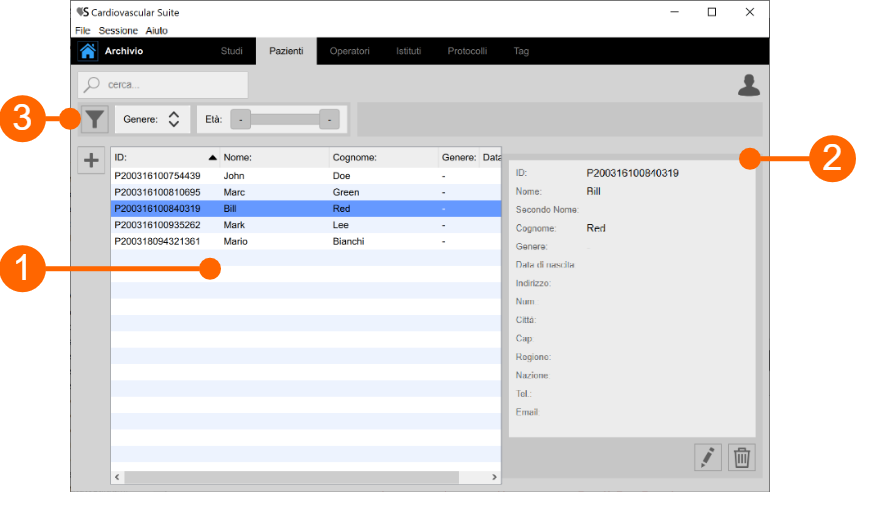
L'elenco dei pazienti è riportato nella tabella (1). Dopo aver selezionato uno dei pazienti, nel riquadro vengono mostrate informazioni dettagliate (2).
Nel riquadro (3) è possibile eseguire ricerche testuali e aggiungere e rimuovere filtri. È possibile utilizzare il seguente filtro:
Sesso
Età
Inoltre, con un doppio clic su un paziente, l'elenco degli studi relativi a quel paziente viene mostrato nella finestra Gestione degli studi:
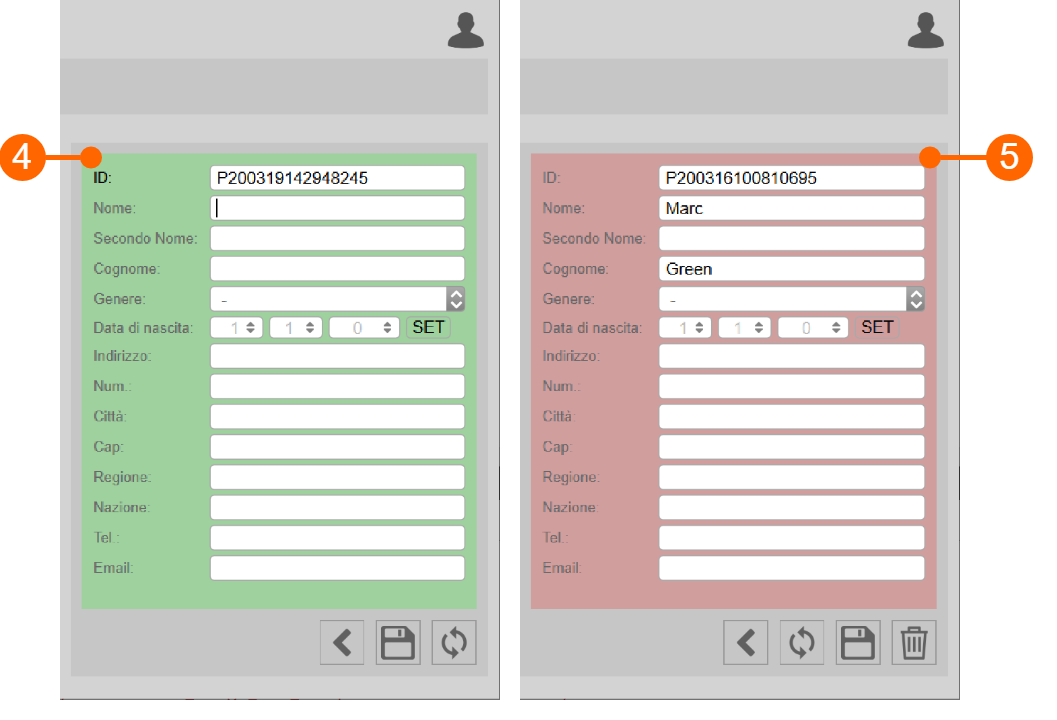
Aggiungi un nuovo paziente:
Fare clic sul pulsante Aggiungi nuovo paziente
 .
.
Nel nuovo frame paziente (5), inserire i dati del paziente. L'unico campo obbligatorio è l'ID paziente e il software ne crea automaticamente uno nuovo.
Fare clic sul pulsante Salva
 per salvare i dati del paziente.
per salvare i dati del paziente.
Modifica un paziente:
Seleziona il paziente da modificare.
Fare clic sul pulsante Modifica
 .
.
Modificare i dati del paziente nel riquadro (4).
Fare clic sul pulsante Salva
 per salvare i dati.
per salvare i dati.
È possibile utilizzare il pulsante Ripristina
 per ripristinare i dati.
per ripristinare i dati.
Elimina un paziente:
Seleziona il paziente da eliminare.
Fare clic sul pulsante Elimina
 .
.
Conferma l'eliminazione con il pulsante OK.
N on è possibile eliminare un paziente con studi associati.